php小编西瓜为您介绍Microsoft Excel中设置自动换行的方法。在Excel中,当单元格中的文本内容过长时,可以通过设置自动换行来自动调整文本显示的行数,使其全部显示在单元格中而不被截断。以下是详细的设置步骤,让您轻松掌握Excel中自动换行的技巧。
1、首先选中需要设置的单元格,如下图所示。
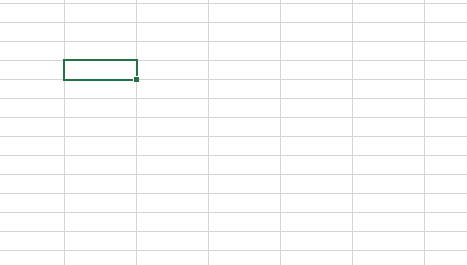
2、右击空白单元格,选择“设置单元格格式”,如下图所示。
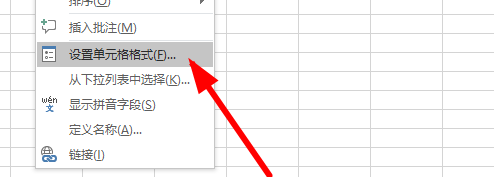
3、在“对齐”页面勾选“自动换行”,如下图所示。
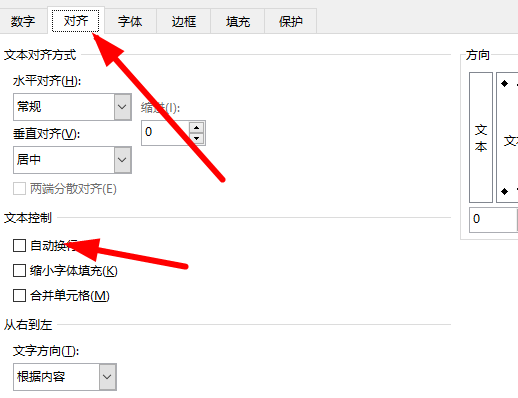
4、开启“自动换行”后点击“确定”即可,如下图所示。
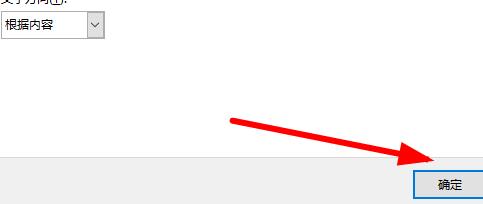
上面就是小编为大家带来的Microsoft Excel怎么设置自动换行的全部内容,希望对大家能够有所帮助哦。
以上是Microsoft Excel怎么设置自动换行-Microsoft Excel设置自动换行的方法的详细内容。更多信息请关注PHP中文网其他相关文章!




